Ako presunúť hry Origin na iný disk
Rôzne / / June 18, 2022
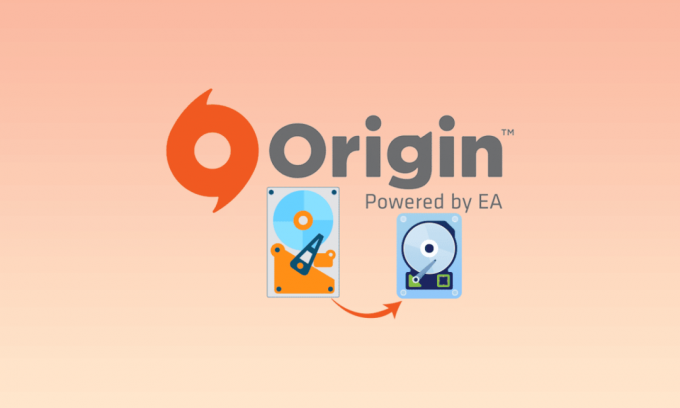
Jednou z obľúbených herných aplikácií, ktoré hráči milujú, je klient Origin, ktorý má obrovskú základňu fanúšikov. Avšak kvôli veľkému priestoru, ktorý zaberajú herné súbory, zaberajú herné súbory Origin veľa miesta na pevných diskoch. Ak chcete vyriešiť problém s úložným priestorom, môžete hry Origin presunúť na inú jednotku v počítači. Problém je v tom, že tradičná prax presúvania herných súborov vám neumožňuje hrať hru na Origin Client. Pracovné riešenia na presunutie hier Origin na iný pevný disk bez straty údajov súboru hry sú popísané v tomto článku. Prečítajte si všetky metódy v článku a implementujte metódy na presunutie pôvodných herných súborov na iné miesto v počítači.

Obsah
- Ako presunúť hry Origin na iný disk
- Metóda 1: Zmeňte cieľové miesto
- Metóda 2: Použite softvér Steam Mover
- Metóda 3: Preneste hry Origin do iného počítača
- Metóda 4: Použite softvér na prenos od tretích strán
- Metóda 5: Rozšírte priestor na jednotke oddielu
- Tip pre profesionálov: Ako obnoviť stratené hry po presunutí herných súborov
Ako presunúť hry Origin na iný disk
Nasledujú možné spôsoby, ako presunúť hry Origin na iné pevný disk.
Metóda 1: Zmeňte cieľové miesto
Hry môžete presúvať jednoduchou zmenou umiestnenia sťahovania v klientovi Origin. Existujú dve možnosti, ako presunúť súbory hry pomocou aplikácie Origin.
Možnosť I: Zmeniť celý adresár sťahovania
Túto metódu môžete použiť na presun hier Origin na iný disk zmenou cieľového umiestnenia sťahovania v klientovi Origin.
1. Stlačte tlačidlo kľúč Windows, typ pôvodu a kliknite na OTVORENÉ.
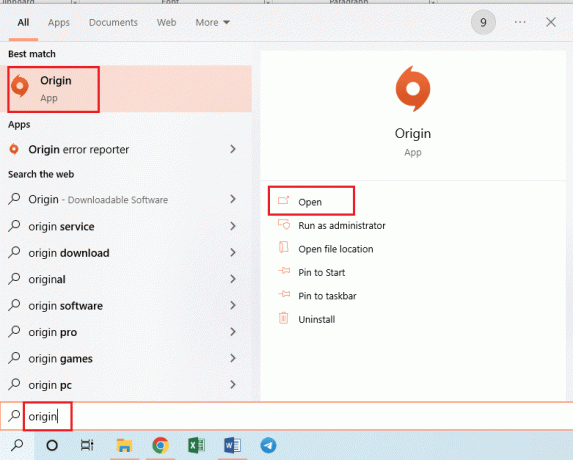
2. Klikni na Pôvod v hornej lište domovskej stránky a kliknite na Nastavenia aplikácie v zobrazenej ponuke.

3. Prejdite na INŠTALÁCIA A ULOŽENIE na hornom paneli a kliknite na Zmeniť priečinok… tlačidlo na Umiestnenie knižnice hier oddiele.

4. Vyhľadajte cieľovú jednotku na Otvorte adresár okno, kliknite pravým tlačidlom myši na ľubovoľnom mieste presuňte kurzor na Nový možnosť a kliknite na Priečinok možnosť v susednom menu. Vyberte priečinok Hry o pôvode na Otvorte adresár okno a kliknite na Vyberte položku Priečinok tlačidlo na nastavenie priečinka ako priečinka na sťahovanie hier.
Poznámka: Zadajte názov nového priečinka ako Hry o pôvode a stlačte tlačidlo Zadajte tlačidlo na pomenovanie priečinka.
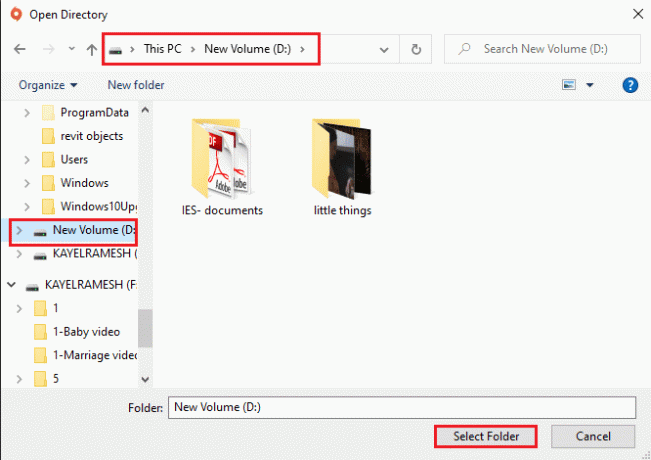
5. Klikni na Zavrieť tlačidlo na Vaše nastavenia sa zmenili okno na dokončenie procesu.
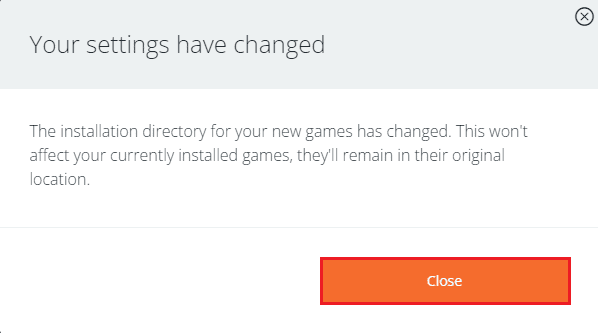
Nasledujúce kroky vám umožnia presunúť hry Origin na iný disk presunutím herných súborov z predinštalovaného umiestnenia.
6. Stlačte tlačidlo Windows + E kľúče súčasne otvoriť Prieskumník systému Windows a prejdite na priečinok hry sledovaním cesty umiestnenia ako Tento počítač > Lokálny disk (C:) > Program Files (x86) > Origin Games.
Poznámka: Na účely vysvetlenia, priečinok The Sims je vybraté.
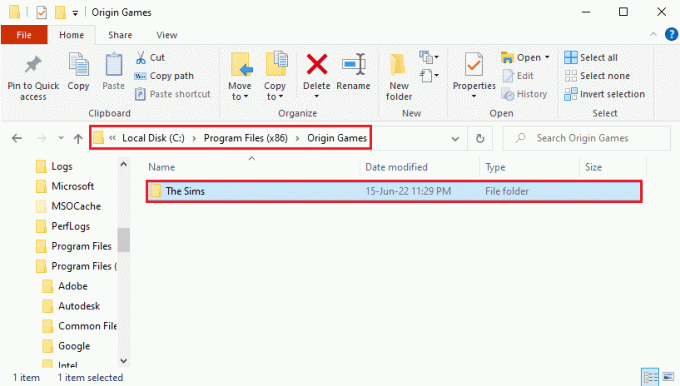
7. Stlačte tlačidlo Ctrl + X kľúče na rezanie The Sims priečinok z cesty umiestnenia.
8. Prejdite na cestu nového umiestnenia ako Tento počítač > Nový zväzok (D:) > Origin Games a stlačte klávesy Ctrl+V prilepiť The Sims priečinok na novom mieste.
Poznámka 1: Musíte prejsť na cestu k umiestneniu, ktorú ste vybrali v klientovi Origin, a prilepiť priečinok hry.
Poznámka 2: Ak klient Origin nedokáže vybrať cieľovú cestu, zobrazí sa chybové hlásenie na obrazovke.

9. Spustite Pôvodný klient, klikni na Moja herná knižnica v ľavej časti okna kliknite na The Sims hru v zozname a kliknite na Stiahnuť ▼ tlačidlo na stiahnutie herných súborov do nového cieľového umiestnenia.
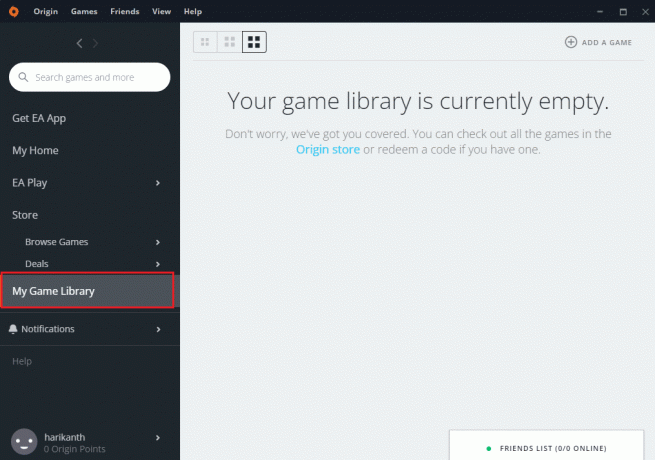
10. Po Inštaluje sa je proces dokončený, Origin klient automaticky spustí proces tzv OVEROVANIE SÚBOROV HRY.
11. Po dokončení procesu môžete použiť stiahnutý súbor hry z nového umiestnenia.
Prečítajte si tiež: Ako opraviť, že sa Origin neotvorí v systéme Windows 10
Možnosť II: Presuňte konkrétny súbor hry
Metóda presunu hier Origin na iný disk pomocou klienta Origin je popísaná v časti. Akúkoľvek konkrétnu hru môžete jednoducho presunúť na iné miesto pomocou aplikácie Origin.
Hra, ktorú sa pokúšate presunúť na iné miesto, by nemala bežať na pozadí, takže zatvorte hru spustenú na klientskom počítači Origin, aby ste predišli chybám. Hra by tiež nemala byť v procese sťahovania na Origin Client a musíte mať Wi-Fi pripojenie povolené používať klienta Origin v režime online.
1. Zasiahnite kľúč Windows, typ pôvodu a kliknite na OTVORENÉ.

2. Klikni na Moja herná knižnica záložka na ľavej table okna, kliknite pravým tlačidlom myši na The Sims hru v zozname a kliknite na Presunúť hru možnosť.
Poznámka: Na účely vysvetlenia, priečinok The Sims je vybraté.

3. Vyhľadajte miesto na Otvorte adresár vyberte iný priečinok a kliknite na Vyberte položku Priečinok tlačidlo na presun priečinka hry.
Poznámka: Súbor hry môžete presunúť na ľubovoľné miesto, ktoré sa vám páči, namiesto konkrétneho cieľový adresár.
4. Po Inštaluje sa je proces dokončený, Origin klient automaticky spustí proces tzv OVEROVANIE SÚBOROV HRY.
Poznámka: Ak nemôžete vybrať možnosť Presunúť hru, reštartujte počítač a spustite klienta Origin ako správca.
Metóda 2: Použite softvér Steam Mover
Pomocou aplikácie Steam Mover môžete presúvať hry v aplikácii Origin tak, ako môžete presúvať hry Steam. Prvou fázou presunu hier Origin na iný disk je výber iného cieľového priečinka v klientovi Origin.
1. Spustite Pôvodná aplikácia.

2. Klikni na Pôvod v hornej lište domovskej stránky a kliknite na Nastavenia aplikácie v zobrazenej ponuke.

3. Prejdite na INŠTALÁCIA A ULOŽENIE na hornom paneli a kliknite na Zmeniť priečinok… tlačidlo na Umiestnenie knižnice hier oddiele.
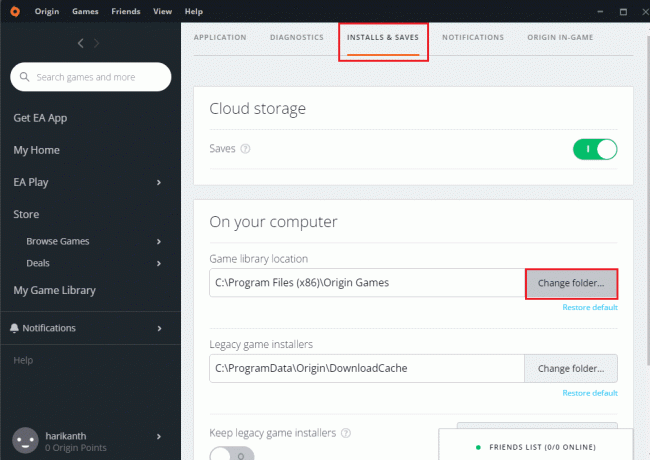
4. Vyhľadajte cieľovú jednotku na Otvorte adresár okno, kliknite pravým tlačidlom myši na ľubovoľnom mieste presuňte kurzor na Nový možnosť a kliknite na Priečinok možnosť v susednom menu. Vyberte priečinok Hry o pôvode na Otvorte adresár okno a kliknite na Vyberte položku Priečinok tlačidlo na nastavenie priečinka ako priečinka na sťahovanie hier.
Poznámka: Zadajte názov nového priečinka ako Hry o pôvode a stlačte tlačidlo Zadajte tlačidlo na pomenovanie priečinka.
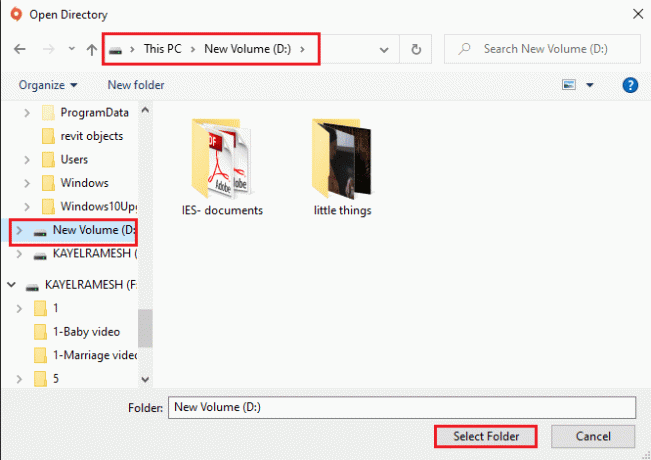
5. Klikni na Zavrieť tlačidlo na Vaše nastavenia sa zmenili okno na dokončenie procesu.
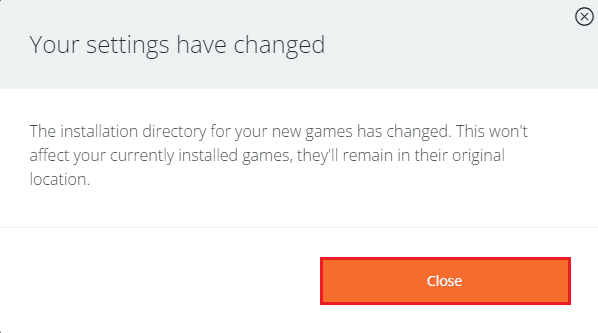
Ďalšou fázou je stiahnutie aplikácie Steam mover a následné presunutie hier Origin na iný disk pomocou aplikácie.
6. Otvorte webovú stránku na stiahnutie pre Steam Mover v aplikácii Google Chrome a kliknite na Stiahni teraz tlačidlo.

7. Dvojitým kliknutím na stiahnutý súbor spustite Steam Mover softvér na vašom PC.
Poznámka: Aplikáciu nemusíte inštalovať, stačí spustiť stiahnutý softvérový súbor.
8. Na ľavej table okna prejdite na cestu umiestnenia ako Tento počítač > Lokálny disk (C:) > Program Files (x86) > Origin Games a kliknite na priečinok The Sims v zozname.
9. Na pravej table okna prejdite na cestu nového umiestnenia ako Tento počítač > Nový zväzok (D:) > Origin Games.
10. Klikni na modrá šípka v ľavom dolnom rohu okna a mali by ste vidieť kópiu prebiehajúcich súborov.
Prečítajte si tiež: Ako opraviť Origin Error 9:0 v systéme Windows 10
Metóda 3: Preneste hry Origin do iného počítača
Ak chcete preniesť súbory hry Origin z jedného počítača do druhého, môžete použiť túto metódu.
Krok I: Odinštalujte klienta Origin
Ak chcete presunúť hry Origin na inú jednotku na druhom počítači, musíte odinštalovať klienta Origin na zdrojovom počítači.
1. Stlačte tlačidlo kľúč Windows, typ ovládací panel a kliknite na OTVORENÉ.
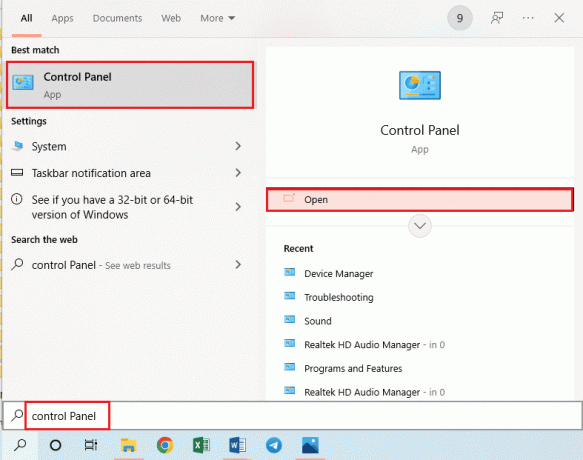
2. Klikni na Odinštalujte program v programy sekciu na odinštalovanie nainštalovanej aplikácie Origin.
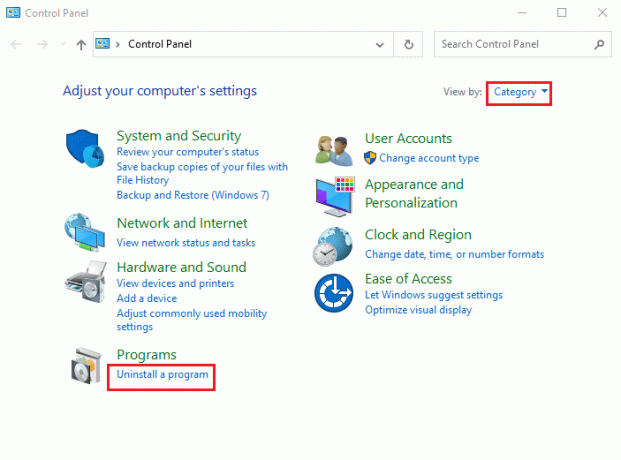
3. Vyberte Pôvod aplikáciu v zozname a kliknite na Odinštalovať tlačidlo v hornej lište.
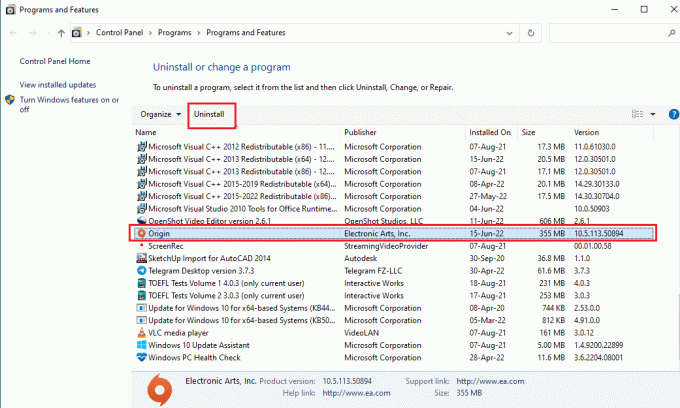
4. Klikni na Odinštalovať tlačidlo na Odinštalovať Origin okno na inicializáciu odinštalovania.
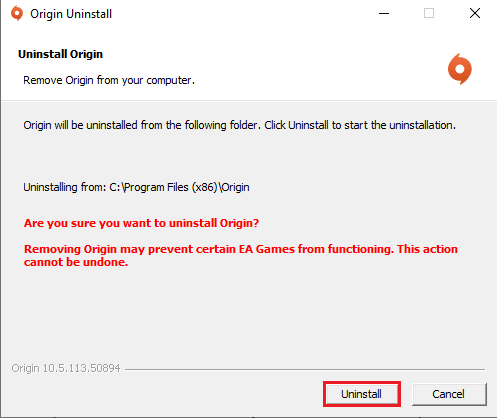
5. Klikni na Ďalšie v ďalšom okne a počkajte, kým sa proces odinštalovania nedokončí.
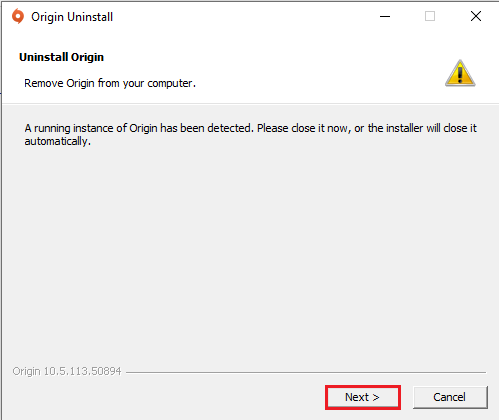
6. Klikni na Skončiť tlačidlo na Dokončenie odinštalovania Origin okno na dokončenie procesu odinštalovania.
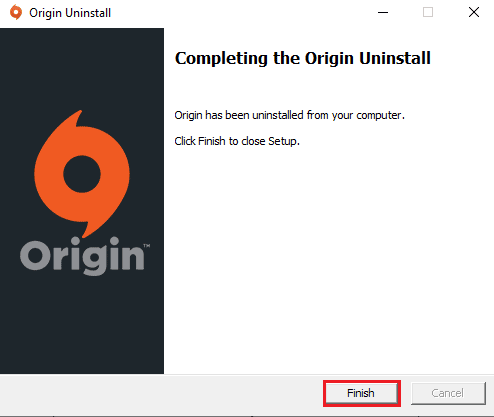
Krok II: Nainštalujte klienta Origin
Ak chcete presunúť hry Origin na inú jednotku na inom počítači, musíte na inom počítači nainštalovať klienta Origin a súbory sa automaticky stiahnu.
1. Stiahnite si Origin z jeho oficiálna web stránka kliknutím na Stiahnite si pre Windows tlačidlo, ako je znázornené.

2. Počkajte na dokončenie sťahovania a spustite stiahnutý súbor dvojitým kliknutím naň.
3. Tu kliknite na Nainštalujte Origin ako je znázornené.

4. Vyberte Miesto inštalácie… a upravte ďalšie možnosti podľa vašich požiadaviek.
5. Ďalej skontrolujte Licenčná zmluva s koncovým používateľom prijmite a kliknite na ďalej ako je znázornené nižšie.

6. The Najnovšia verzia z Pôvod sa nainštaluje podľa obrázka.

7. Spustite aplikáciu Origin pomocou vyhľadávacieho panela na druhom počítači a uvidíte všetky nainštalované herné súbory na počítači.
Poznámka: Môžeš odstrániť súbory hry na zdrojovom PC v ceste umiestnenia Tento počítač > Lokálny disk (C:) > Program Files (x86) > Origin Games.

Prečítajte si tiež:Ako opraviť Origin Error 327683:0
Metóda 4: Použite softvér na prenos od tretích strán
Na prenos herných súborov z jedného pevného disku na druhý v počítači alebo ich jednoduchý prenos do iného počítača môžete použiť akýkoľvek prenosový softvér tretej strany.
Možnosť I: Na iný diskový oddiel
Na presunutie hier Origin na inú jednotku v počítači, na ktorom používate klienta Origin, môžete použiť metódu popísanú nižšie.
1. Zasiahnite kľúč Windows, typ Chrome, a kliknite na OTVORENÉ.

2. Otvorte oficiálnu webovú stránku EaseUS Todo PCTrans a kliknite na Stiahnutie zdarma tlačidlo na inštaláciu softvéru.
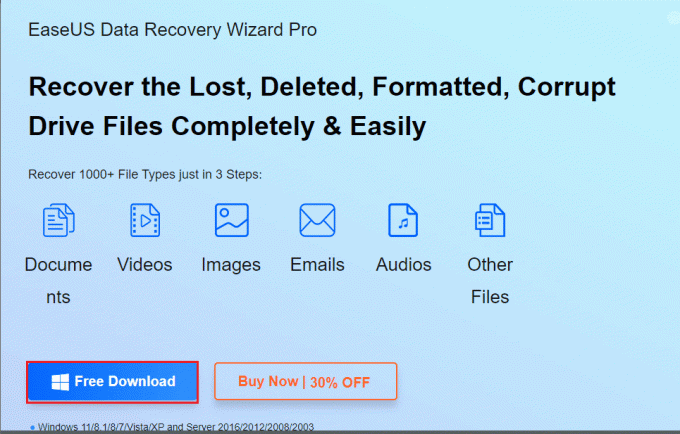
3. Spustite stiahnutý súbor a spustite EaseUS Todo PCTrans softvér na vašom PC.
4. Klikni na Migrácia aplikácií kartu na Prestup v ľavej časti okna a kliknite na položku Štart tlačidlo.
5. Klikni na Lokálny disk (C :) disk na ľavej table nasledujúcej obrazovky, zaškrtnite všetky herné súbory, ktoré chcete preniesť, vyberte cieľové umiestnenie pomocou rozbaľovacej ponuky a kliknite na Prestup tlačidlo.
6. Po dokončení procesného okna sa herné súbory prenesú do nového umiestnenia.
Možnosť II: Preneste súbory hry do iného počítača
Ďalšou možnosťou, ako presunúť hry Origin na iný disk, je preniesť herné súbory z jedného počítača do druhého pomocou metódy tu.
1. Spustite EaseUS Todo PCTrans softvér na vašom PC zadaním do vyhľadávacieho panela systému Windows. Kliknite na OTVORENÉ.
2. Klikni na PC k PC karta > Štart možnosť, ako je znázornené.
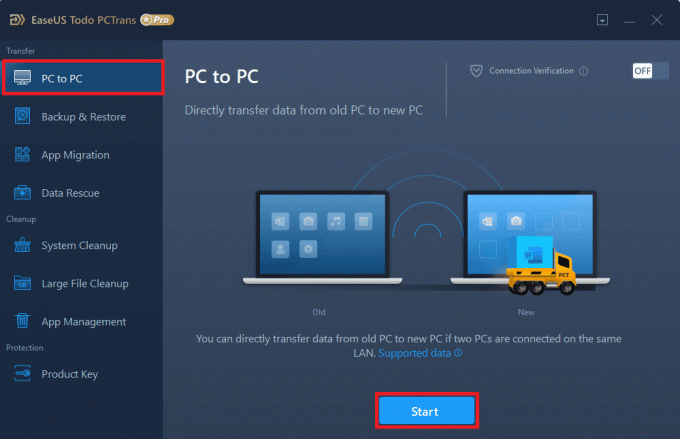
3. Klikni na Starý na odoslanie súborov z tohto počítača.
4. Vyberte názov druhého počítača a kliknite na Pripojte sa tlačidlo na obrazovke.
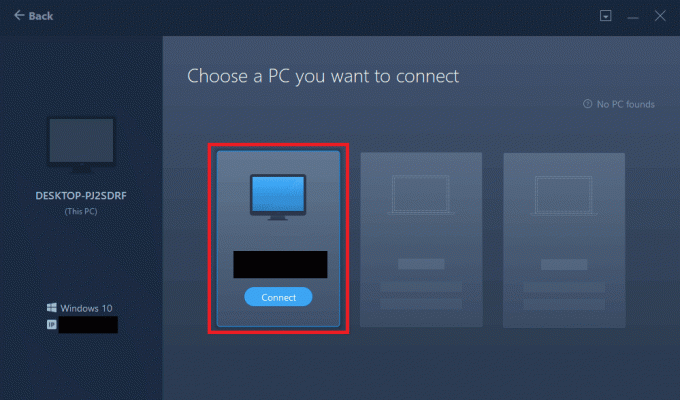
5. Zadajte prihlasovacie heslo druhého počítača a kliknite na OK tlačidlo.
Poznámka: Ak názov počítača nie je v zozname, kliknite na Pripojiť manuálne tlačidlo na ľavej table okna.
6. Klikni na Súbory na obrazovke, vyberte súbory hry a kliknite na Prestup na prenos súborov.
Metóda 5: Rozšírte priestor na jednotke oddielu
Ak nechcete presúvať hry Origin na iný disk, môžete rozšíriť priestor na oddiely vybratého disku pomocou softvéru na rozšírenie oddielu.
1. Spustite Google Chrome aplikácie.

2. Otvor MiniTool Partition Wizard a kliknite na Stiahni teraz tlačidlo na inštaláciu aplikácie.

3. Spustite stiahnutý súbor a spustite MiniTool Partition Wizard aplikáciu na vašom PC.
4. Vyberte C: disk v zozname a kliknite na Rozšíriť oddiel na ľavej table okna.
5. Na Rozšíriť oddiel kliknite na ľubovoľnú diskovú oblasť v rozbaľovacej ponuke a kliknite na OK tlačidlo.
6. Klikni na Použiť tlačidlo v hornej časti na rozšírenie priestoru na Lokálny disk (C:).
Prečítajte si tiež:Ako overiť integritu herných súborov v službe Steam
Tip pre profesionálov: Ako obnoviť stratené hry po presunutí herných súborov
Ak nemôžete použiť herné súbory, ktoré ste presunuli zo zdrojového umiestnenia, môžete skúsiť obnoviť stratené hry pomocou tejto metódy.
1. Otvor Pôvod aplikácie.

2. Klikni na Hry v hornej lište a kliknite na Znovu načítať knižnicu hier možnosť v ponuke na obnovenie súborov hry.
Poznámka: Môžete kliknúť na Pridať hru bez pôvodu… možnosť, vyhľadajte súbor hry v novom umiestnení a vyberte možnosť .exe súbor na súbore hry na pridanie hry do klienta Origin.
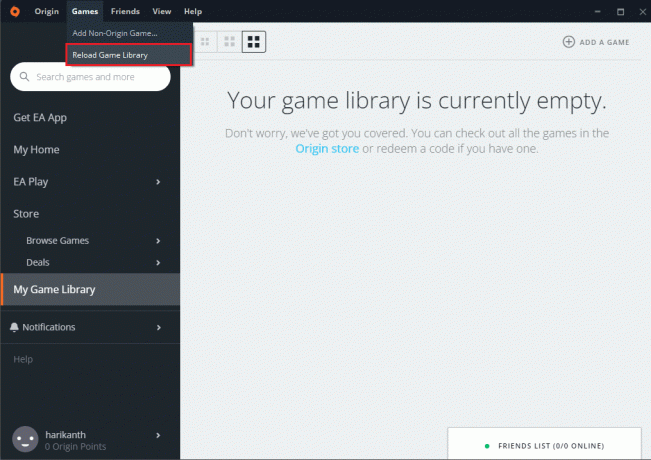
Odporúčané:
- Opravte zastavenie sťahovania Steam v systéme Windows 10
- Opravte WOW vysokú latenciu, ale internet je v poriadku vo Windowse 10
- Ako manuálne pridať hru do GeForce Experience
- Ako streamovať hry Origin cez Steam
Článok sa zaoberá metódami presunúť hry Origin na inú jednotku na vašom PC. Pomocou týchto metód môžete presunúť hry Origin na iný pevný disk a uložiť súbory hry na iné miesto. Dajte nám vedieť všetky svoje návrhy a otázky k téme v sekcii komentárov.



